Mode d'emploi ASUS P5Q QUICK GUIDE
UneNotice offre un service communautaire de partage, d'archivage en ligne et de recherche de documentation relative à l'utilisation de matériels ou logiciels : notice, mode d'emploi, notice d'utilisation, guide d'installation, manuel technique... N'OUBLIEZ PAS DE LIRE LE MODE D'EMPLOI AVANT D'ACHETER!
Si le contenu de ce document correpond à la notice, au mode d'emploi, à la liste d'instruction, d'installation ou d'utilisation, au manuel, au schéma de montage ou au guide que vous cherchez. N'hésitez pas à la télécharger. UneNotice vous permet d'accèder facilement aux informations sur le mode d'emploi ASUS P5Q. Nous espérons que le manuel ASUS P5Q vous sera utile.
Vous possédez un ASUS P5Q, avec UneNotice, vous allez pouvoir mieux l'utiliser. Si vous avez un problème avec votre ASUS P5Q, pensez à consulter les dernières pages du mode d'emploi qui contiennent souvent les principales solutions.
Vous pouvez télécharger les notices suivantes connexes à ce produit :
Extrait du mode d'emploi : notice ASUS P5QQUICK GUIDE
Les instructions détaillées pour l'utilisation figurent dans le Guide de l'utilisateur.
[. . . ] Carte mère
P5Q
F3790 Première édition Juin 2008
Copyright © 2008 ASUSTeK COMPUTER INC. Tous droits réservés.
Aucun extrait de ce manuel, incluant les produits et logiciels qui y sont décrits, ne peut être reproduit, transmis, transcrit, stocké dans un système de restitution, ou traduit dans quelque langue que ce soit sous quelque forme ou quelque moyen que ce soit, à l'exception de la documentation conservée par l'acheteur dans un but de sauvegarde, sans la permission écrite expresse de ASUSTeK COMPUTER INC. ("ASUS").
La garantie sur le produit ou le service ne sera pas prolongée si (1) le produit est réparé, modifié ou altéré, à moins que cette réparation, modification ou altération ne soit autorisée par écrit par ASUS; ou (2) si le numéro de série du produit est dégradé ou manquant. ASUS FOURNIT CE MANUEL "TEL QUE" SANS GARANTIE D'AUCUNE SORTE, QU'ELLE SOIT EXPRESSE OU IMPLICITE, COMPRENANT MAIS SANS Y ETRE LIMITE LES GARANTIES OU CONDITIONS DE COMMERCIALISATION OU D'APTITUDE POUR UN USAGE PARTICULIER. [. . . ] La fourchette de valeur va de 1. 50V à 2. 78V à un intervalle de 0. 02V. Vous permet de sélectionner le voltage de terminaison du FSB. La fourchette de valeur va de 1. 20V* à 1. 90V à un intervalle de 0. 02V.
La valeur minimum de cet élément devient 1. 10V lorsqu'un CPU 45nm est installé.
CPU PLL Voltage Auto
FSB Termination Voltage Auto
ASUS P5Q
3-21
3. 4. 14 3. 4. 15
DRAM Voltage Auto NB Voltage Auto
Vous permet de sélectionner le voltage DRAM. La fourchette de valeur va de 1, 80V à 3, 08V à un intervalle de 0, 02V. Vous permet de sélectionner le voltage du North Bridge. La fourchette de valeur va de 1, 10V à 2, 2V* à un intervalle de 2, 20V.
· La valeur [2. 26V] du voltage du NB est supportée uniquement lorsque le jumper OV_NB est activé, sans quoi le voltage maximum supporté est de [1. 9V]. paramètres de survoltage du CPU / Northbridge à la page 2-21. Régler un voltage PLL du CPU, un voltage de terminaison du bus système, un voltage DRAM et un voltage du North Bridge à un niveau élevé peut endommager le chipset, les modules mémoire et le CPU de manière permanente. Certaines valeurs du voltage PLL du CPU, du voltage de terminaison du bus système, du voltage DRAM et du voltage du North Bridge sont indiquées par des couleurs différentes, indiquant les niveaux de risques des voltages élevés. Référez-vous au tableau ci-dessous pour plus de détails. Le système peut avoir besoin d'un meilleur système de refroidissement pour fonctionner de manière stable sous des voltages élevés. Bleu Voltage PLL du CPU Voltage de Terminaison du FSB Voltage DRAM Voltage NB 1, 50V~1, 78V 1, 20V~1, 38V 1, 80V~1, 98V 1, 10V~1, 26V Jaune 1, 80V~2, 00V 1, 40V~1, 90V 2, 00V~2, 20V 1, 28V~1, 40V Mauve 2, 02V~2, 20V N/A 2, 22V~2, 40V 1, 42V~1, 58V Rouge 2, 22V~2, 78V N/A 2, 42V~3, 08V 1, 60V~. 2, 20V
·
·
·
3. 4. 16
SB Voltage Auto
Vous permet de régler le voltage du South Bridge. Les valeurs vont de 1. 10V à 1. 40V à un intervalle de 0. 10V.
3. 4. 17
PCIE SATA Voltage Auto
Vous permet de régler le voltage SATA PCI Express. Les valeurs vont de 1. 50V à 1. 80V à un intervalle de 0. 10V.
3-22
Chapitre 3 : Le BIOS
3. 4. 18
Load-Line Calibration Auto
Vous permet de sélectionner le mode CPU Load-Line. Réglez cet élément sur [Disabled] pour suivre les spécifications Intel ou sur [Enabled] pour améliorer directement le CPU VDroop. Options de configuration : [Auto] [Disabled] [Enabled]
3. 4. 19
CPU Spread Spectrum Auto
Réglez cet élément sur [Disabled] pour améliorer les capacités d'overclocking du SB ou sur [Auto] pour le contrôle EMI. Options de configuration : [Auto] [Disabled]
3. 4. 20
PCIE Spread Spectrum Auto
Réglez cet élément sur [Disabled] pour améliorer les capacités d'overclocking PCIE ou sur [Auto] pour le contrôle EMI. Options de configuration : [Auto] [Disabled]
ASUS P5Q
3-23
3. 5
Advanced menu (menu Avancé)
Prenez garde en changeant les paramètres du menu Advanced. Des valeurs incorrectes risquent d'entraîner un mauvais fonctionnement du système.
Les éléments du menu Advanced vous permettent de modifier les paramètres du CPU et d'autres composants système.
Main
Ai Tweaker
BIOS SETUP UTILITY Advanced Power Boot
Tools
Exit Configure CPU.
TPM Configuration CPU Configuration Chipset Onboard Devices Configuration USB Configuration PCIPnP
Enter F1 F10 ESC
Select Screen Select Item Go to Sub Screen General Help Save and Exit Exit
v02. 61 (C)Copyright 1985-2008, American Megatrends, Inc.
3. 5. 1
TPM Configuration
Les éléments de ce menu vous permettent de configurer la fonction TPM (Trusted Platform Module). Sélectionnez un élément puis appuyez sur <Enter> pour afficher les options de configuration.
L'élément TPM Configuration apparaît uniquement lorsqu'un module TPM est installé sur la carte mère.
BIOS SETUP UTILITY Advanced TPM Configuration TCG/TPM SUPPORT [NO] Enable/Disable TPM TCG (TPM 1. 1/1. 2) supp in BIOS
TCG/TPM SUPPORT YES
Active/désactive la configuration TCG/TPM. Options de configuration : [YES] [NO]
L'élément suivant apparaît uniquement lorsque vous réglez l'élément TCG/TPM SUPPORT sur [YES].
Execute TPM COMMAND Last setting
Permet d'activer/désactiver la puce de sécurité TPM. Options de configuration : [Last setting] [Disabled] [Enabled]
3-24
Chapitre 3 : Le BIOS
TPM Enable / Disable Status [No State] Cet élément n'est pas configurable. TPM Owner Status [No State] Cet élément n'est pas configurable.
Pour activer la fonction TPM, réglez Execute TPM Command sur [Enabled] puis sauvegarder les modifications (voir 3. 9 Exit menu). [. . . ] Visitez www. microsoft. com pour plus d'informations concernant les OS Windows® 64 bits.
· ·
Visitez www. intel. com pour plus d'informations concernant la fonction EM64T.
Utiliser la fonction Intel® EM64T
Pour utiliser la fonction Intel® EM64T : 1. Installez un CPU Intel® qui supporte la fonction EM64T.
Installez une OS 64 bits (Windows® Vista 64-bit Edition, Windows® XP Professional x64 Edition).
Installez à partir du DVD de support les pilotes 64 bits des composants et périphériques de la carte mère. Si besoin est, installez les pilotes 64 bits pour les cartes d'extension et périphériques additionnels.
Refer to the expansion card or add-on device(s) documentation, or visit the related website, to verify if the card/device supports a 64-bit system.
A. 2
nhanced Intel SpeedStep® Technology (IST)
· Le BIOS fourni avec la carte mère supporte la technologie EIST. Si vous avez besoin de mettre à jour le BIOS, vous pouvez télécharger le fichier BIOS le plus récent sur le site web ASUS (www. asus. com/support/ download/). [. . . ]
CONDITIONS DE TELECHARGEMENT DE LA NOTICE ASUS P5Q UneNotice offre un service communautaire de partage, d'archivage en ligne et de recherche de documentation relative à l'utilisation de matériels ou logiciels : notice, mode d'emploi, notice d'utilisation, guide d'installation, manuel technique...notice ASUS P5Q

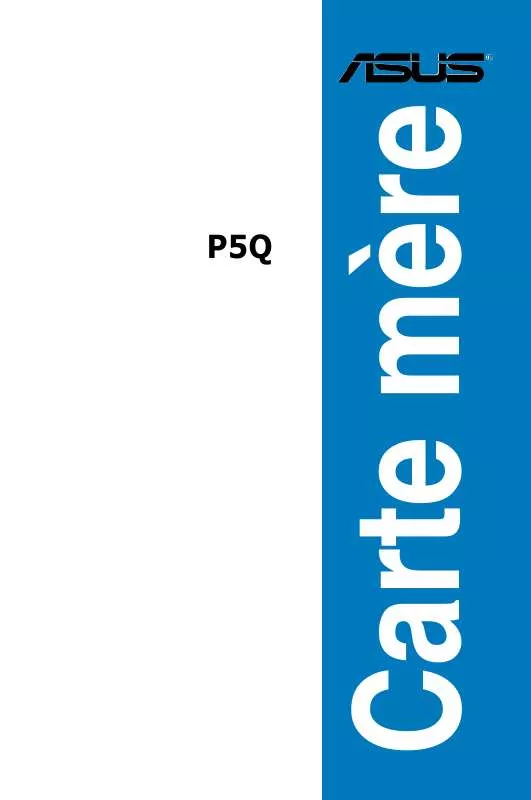
 ASUS P5Q (5180 ko)
ASUS P5Q (5180 ko)
 ASUS P5Q MOTHERBOARD INSTALLATION GUIDE (1631 ko)
ASUS P5Q MOTHERBOARD INSTALLATION GUIDE (1631 ko)
 ASUS P5Q (6225 ko)
ASUS P5Q (6225 ko)
 ASUS P5Q QUICK GUIDE (6461 ko)
ASUS P5Q QUICK GUIDE (6461 ko)
